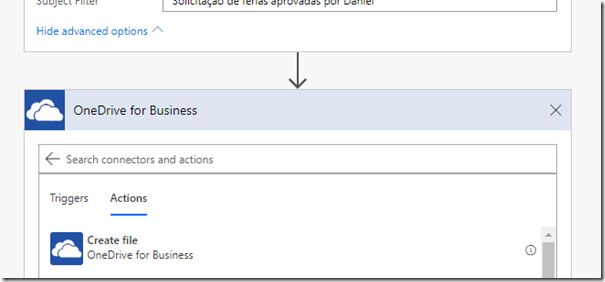Oi Pessoal,
Tenho uma dica simples para compartilhar.
Tive uma demanda essa semana de pegar todos os e-mails de aprovação de férias que chegam em minha caixa postal e encaminhar para o RH, eu fazia isso manualmente porque usamos uma ferramenta terceira para administrar o fluxo de aprovação entre minha requisição e a aprovação do meu gerente e não há integração com o time do RH – não me pergunte o porquê hehehhe.
Usando o Microsoft Flow temos conectores para Outlook, Gmail e Office 365 Outlook e sendo assim consigo manipular itens que chegam na minha caixa postal, não é só encaminhar o e-mail que é possível, você pode salvar os anexos no seu onedrive ou SharePoint, pode criar itens em bibliotecas do SharePoint, postar mensagens no Microsoft Teams etc. O meu cenário é simples e eu poderia ter feito com regras do outlook, mas como também gosto de salvar as confirmações no meu OneDrive optei por fazer via MS Flow.
Cenário:
Sempre que um e-mail chegar com o assunto: “Solicitação de férias aprovadas por Daniel” > Salvar o anexo do e-mail no meu OneDrive for Business > encaminhar e-mail para RH e adicionar uma mensagem padrão.
Como fiz:
Connector: Office 365 Outlook
Vou monitorar minha caixa postal usando o conector do Office 365 Outlook:
Você consegue fazer o mesmo com outlook.com e gmail.com.
Configurações de regras do connector:
Adicionando regras quando o e-mail chegar, por exemplo qual pasta devo monitorar, se existe anexos, para quem foi enviado, classificação de importancia e o assunto do e-mail são as opções atuais para configurar as regras.
No meu caso eu quero monitorar o título, pois a ferramenta que usamos para aprovar férias sempre manda o e-mail de confirmação com o mesmo título e arquivo em pdf com as informações da solicitação:
Ação 1: Salvar a confirmação (arquivo pdf) no OneDrive for Business:
Conector: OneDrive for Business
Selecionei a pasta do OneDrive, apliquei a ação para o anexo do e-mail e o arquivo receberá o nome do anexo e o conteudo será o próprio anexo, bem simples o próprio Flow vai te guiar nas configurações. No final ficará dessa forma:
Ação 2: Encaminhar o e-mail original para RH:
Connector: Office 365 Outlook
Selecionando o conector do outlook novamente, eu pesquisei por “Forward”, essa ação ainda está em preview, mas funciona bem.
Adicionei para quem vou encaminhar o e-mail e adicionei um comentário:
Resultado:
O Diagrama do Flow fica simples e fácil de administrar, são apenas 3 etapas:
Na caixa postal é possível notar se o workflow está funcionando:
Consultar a mensagem customizada e o resultado do encaminhamento na caixa de saída:
E monitorar a saúde do fluxo utilizando os logs do próprio MS Flow:
Bom, era isso, simples assim!
Espero que vocês gostem e explorem mais do potencial do MS Flow, esse site tem muitos treinamentos para ajudar a colocar em prática as ideias: https://docs.microsoft.com/en-us/flow/
Abraços,
Sara Barbosa